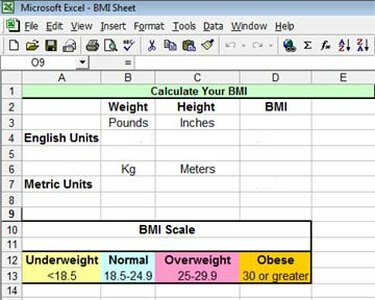
جدول حساب مؤشر كتلة الجسم
إذا كانت لديك معرفة أساسية ببرنامج Excel ، فيمكنك إعداد جدول بيانات مؤشر كتلة الجسم (BMI) في أي وقت من الأوقات. حتى إذا كانت لديك خبرة قليلة جدًا في استخدام Excel ، فلا يزال بإمكانك إعداد جدول البيانات هذا باتباع هذه الإرشادات.
الخطوة 1
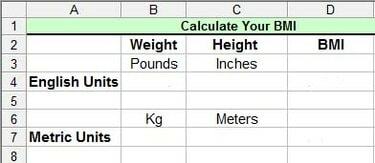
قم بإعداد العنوان والأعمدة والصفوف
ابدأ بالعنوان واملأ الأعمدة التي ستحتاجها: الوزن والطول ومؤشر كتلة الجسم. بعد ذلك ، قم بإعداد الصفوف وفقًا لذلك. بالنسبة لجدول البيانات هذا ، قمت بتضمين كل من الإصدارين باللغة الإنجليزية والمتري لأن كلا الصيغتين من Excel مختلفتان.
فيديو اليوم
الخطوة 2
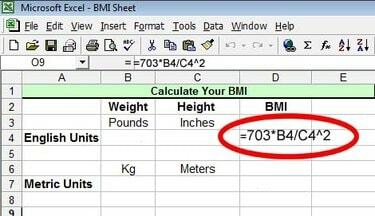
قم بتوصيل صيغة BMI English Formula
بعد ذلك ، املأ معادلة Excel لحساب مؤشر كتلة الجسم لكل نظام قياس: اللغة الإنجليزية والمتري. صيغة مؤشر كتلة الجسم الإنجليزية هي الوزن مضروبًا في 703 (وهو مجرد عامل تحويل) مقسومًا على مربع الارتفاع. ستكتب هذه الصيغة لأنها تتوافق مع خلايا Excel التي تستخدمها في جدول البيانات الخاص بك. في هذه الحالة ، تتوافق الصيغة مع البيانات الموضوعة في الخليتين B4 و C4 ، لذا ستكون الصيغة في الخلية D4 = 703 * B4 / C4 ^ 2
الخطوه 3
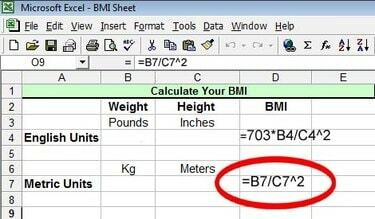
قم بتوصيل معادلة قياس مؤشر كتلة الجسم
بعد ذلك ، أدخل صيغة Excel للإصدار المتري في العمود المناسب. صيغة هذا الحساب هي الوزن مقسومًا على مربع الارتفاع أو في جدول البيانات هذا: = B7 / C7 ^ 2
الخطوة 4
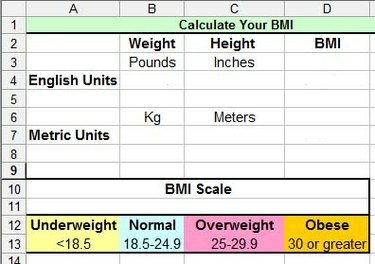
أضف مقياس مؤشر كتلة الجسم
معرفة النتائج مفيدة فقط إذا كنت تعرف ما تعنيه. أضف مقياس مؤشر كتلة الجسم القياسي إلى جدول البيانات. مقياس مؤشر كتلة الجسم هو كما يلي: أقل من 18.5 يعانون من نقص الوزن ؛ 18.5 إلى 24.9 هو الوزن الطبيعي: 25 إلى 29.9 يعانون من زيادة الوزن ؛ و 30 أو أكثر يعتبر من السمنة.
الخطوة الخامسة
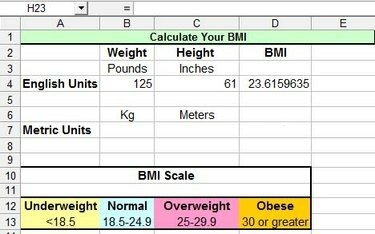
انطلق وجربها! اكتب وزنك وطولك باستخدام أي وحدة قياس قياسية لنظامك. سيتم حساب مؤشر كتلة الجسم تلقائيًا في عمود مؤشر كتلة الجسم. مثال: شخص يزن 125 رطلاً ويبلغ طوله 5 أقدام وبوصة واحدة سيكون له مؤشر كتلة الجسم 23.6 ، مما يضع الشخص في نطاق الوزن الطبيعي.



